Nov dokument lahko ustvarite na začetnem zaslonu, v meniju File> New ali v meniju File> Device Central. Če želite odpreti začetni zaslon, pojdite na Pomoč> Dobrodošli.
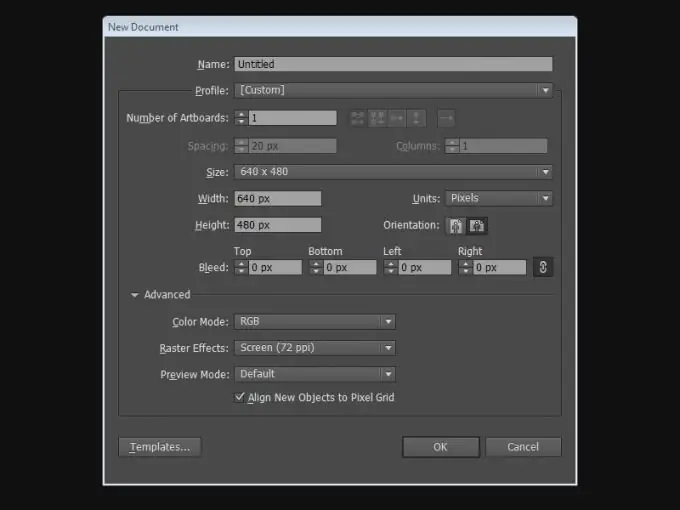
1. Naredite nekaj od tega:
- Če se Adobe Illustrator izvaja, pojdite v Datoteka> Novo in v meniju Profil izberite želeni profil dokumenta.
- Če je začetni zaslon odprt, izberite želeni profil dokumenta s seznama Ustvari novo.
2. V polje Ime vnesite ime dokumenta.
3. V dokumentu določite število umetniških plošč in vrstni red njihovega prikaza na zaslonu:
- Grid by Row - razporeja umetniške plošče v določeno število vrstic. V polje Stolpci vnesite število stolpcev. Ta možnost je privzeto nastavljena tako, da je mreža umetniške plošče čim bližje kvadratni obliki.
- Mreža po stolpcu - razporeja umetniške plošče v določeno število stolpcev. V polje Vrstice vnesite število vrstic. Ta možnost je privzeto nastavljena tako, da je mreža umetniške plošče čim bližje kvadratni obliki.
- Uredi po vrstici - razvrsti plošče vodoravno.
- Razvrsti po stolpcu - navpično razvrsti plošče.
- Spremeni v postavitev od desne proti levi - spremeni vrstni red umetniških plošč od desne proti levi.
4. V razmiku določite razdaljo med ploščami. Ta parameter se uporablja vodoravno in navpično.
5. V ustreznih poljih za Velikost, Širino, Višino, Enote in Usmeritev določite velikost, enote in usmeritev umetniških plošč.
6. V skupini polja Bleed določite odmike od obeh strani plošče. Če želite določiti različne vrednosti za vsako stran, kliknite ikono verižne povezave na desni.
7. Razširite meni Napredno, da konfigurirate naslednje parametre:
- Barvni način - določa barvni način dokumenta.
- Rasterski učinki - določa ločljivost rasterskih učinkov v dokumentu. Še posebej pomembno je, da ta parameter nastavite na High (300 ppi), če nameravate sliko poslati v tisk na tiskalnik z visoko ločljivostjo. Profil Tiskanje dokumenta privzeto nastavi to vrednost.
- Mreža prosojnice - Določa možnosti mreže prosojnosti v dokumentih s profilom Video in Film.
- Način predogleda - nastavi način ogleda dokumenta (kadar koli ga lahko spremenite v meniju Pogled):
- Privzeto - prikaže projekt kot vektorske predmete v barvnem načinu, spreminjanje lestvice gledanja ohranja gladkost črt.
- Pixel - prikaže projekt z uporabljeno rastrizacijo. Ta način ne rasterizira vsebine, ampak simulira situacijo, če so bili predmeti rasterizirani.
- Pretisk - predstavlja "videz črnila", ki simulira mešanje, prosojnost in pretisk barv pri tiskanju.






